- En resumen hablamos de un programa incorporado en un chip de la placa base que se encarga de realizar las funciones básicas de manejo y configuración del ordenador.
- Primero los mensajes de la BIOS de la tarjeta gráfica
- El nombre del fabricante de la BIOS y el número de versión
- El tipo de microprocesador y su velocidad
- La revisión de la memoria RAM y su tamaño Un mensaje indicando cómo acceder a la BIOS ("Press Del to enter CMOS Setup" o algo similar)
- Mensajes de otros dispositivos, habitualmente el disco duro, disketteras, etc.
Usualmente ésta es la bienvenida a la BIOS
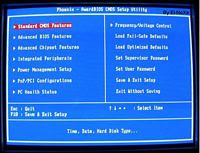
DENTRO DE LA BIOS
Las BIOS normales se manejan con el teclado, casi siempre con los cursores y las teclas de Intro ("Enter"), "Esc" y la barra espaciadora.
Casi todas las BIOS vienen en inglés, pero existen actualizaciones o nuevas BIOS en donde viene disponible el español.
Encontraremos varios comandos como son:
Security (Seguridad): Allí normalmente hay dos posibilidades, Password, en donde podrás colocar una password (clave) para entrar al sistema operativo o al propio BIOS,
Setup: Aquí si encuentra todo lo referente a configuración de los discos, memoria, monitor, etc
STANDARD CMOS FEATURES 
Suele englobar la puesta al día de la fecha y hora del sistema, así como la configuración de discos duros y disqueteras.
- Tipo (Type): puede ser de tipo predefinido, o automatico para que calcule el ordenador los valores correctos, o la opcion User para introducir los valores a mano, o bien None para indicar que no hay ningún disco.
- Tamaño (Size): lo calcula el ordenador a partir de los datos que introducimos.
- Cilindros (Cylinders): Cuánto
- Cabezas (Heads): Cuántas son.
- Precompensación de escritura (WritePrecomp): este es un parámetro muy técnico, usado sobre todo en los discos antiguos.
- Sectores (Sectors): Cuántos hay por cada pista.
- Modo de funcionamiento (Mode): para discos pequeños, de menos de 528 MB, el modo Normal. Para discos de más de 528 MB el modo LBA o bien el Large, menos usado y sólo recomendado si no funcionara el LBA.
ADVANCED BIOS FEATURES

- Quick Boot: booteo rápido, conviene dejarlo siempre ENABLED osea en activado.
- Virus Warning: Lo que hace es no permitir que se escriba sobre la tabla de particiones o el sector de arranque del disco duro, durante el inicio de la pc o en cualquier otro momento. Podemos deshabilitar esta opción durante la instalación del sistema operativo o al formatear el disco duro, para evitar problemas que pudieren aparecer.
- Boot Sequence: o secuencia de booteo, sirve para que la pc busque un S.O. en una diskettera, disco duro o lo haga a través de otros dispositivos (Zip, cdrom, USB).
- CPU Internal Cache: se habilita o deshabilita la caché interna del microprocesador. External Cache: Conviene tener ambos parámetros Habilitados para obtener un mejor rendimiento.
- CPU L2 Cache ECC Checking: ésta opción controla y chequea errores en la caché externa (L2) del microprocesador.
- HDD S.M.A.R.T. Capability: bajo ésta pestaña se habilita o deshabilita. Es un interfaz entre la BIOS y el disco duro ya que controla el acceso al disco duro. Si esta opción está activada en la BIOS recibe durante el arranque un análisis sobre el estado del disco duro, y determina cuando debe enviar un mensaje de alerta al usuario acerca de un futuro posible fallo.
- Typematic Rate: para fijar el número de caracteres por segundo que aparecen cuando pulsamos una tecla durante unos instantes sin soltarla.
- Apic Mode: Solo debe activarse para Sistemas XP/2000...

Tiene las siguientes ventanas de configuracion;
 AGP & P2P Bridge Control Destinado al manejo y control del BUS AGP, tamaño de aperture, modo AGP, Fast Write.
AGP & P2P Bridge Control Destinado al manejo y control del BUS AGP, tamaño de aperture, modo AGP, Fast Write.Las placas madre modernas normalmente tienen integrados los chips controladores del disco duro, y aveces manejan también las disqueteras, los puertos serie y el puerto paralelo.
VIA OnChip PCI Device Relacionada con el Audio, Red y USB.
Se describen los valores que muestra el screenshot. Temperaturas de sistema, del CPU, voltajes y temperatura extrema
LOAD OPTIMIZED DEFAULTS
Carga los valores que la BIOS estima óptimos para incrementar el rendimiento.
SET SUPERVISOR PASSWORD
Permite crear un password para obtener el ingreso al BIOS.
SAVE & EXIT
Salvar los cambios y salir previa confirmación.
EXIT WITHOUT SAVING
Salir sin salvar los cambios que hemos realizado.
PORQUE ACTUALIZAR LA BIOS?
1. Resolver problemas de funcionamiento de la placa base
2. Añadir características nuevas a la placa base (sobre todo, mejorar el soporte de microprocesadores)
3. Soportar discos duros de mayor tamaño
4. Para obtener mayor compatibilidad con la velocidad de DRAM y/o corregir problemas de capacidad
5. Corregir problemas de ACPI
6. Mejorar funciones de encendido y funciones IRQ´s.
COMO LA ACTUALIZAMOS?
Este es el proceso normal de actualización:
1. Vamos a la página web del fabricante de la placa base. Una vez en ella, vamos a la sección de actualización de BIOS ("Support", "BIOS Upgrade", "Download").
2. LEER TODAS LAS INSTRUCCIONES igual y podemos mejor imprimirlas o anotarlas por alguna duda que se nos presente al momento de la actualizacion y descargar posteriormente los programas necesarios al disco duro.;

3. Hay que arrancar en modo DOS puro y hacemos antes que nada una copia de nuestra BIOS actual, lo backapeamos. ¿Y cómo se hace ésto? Con la orden: "AWDFLASH /PN /SY" y seleccionamos como "File Name to Save" algo como "BACKUP.BIN". Esto debería guardar su actual BIOS en un archivo llamado BACKUP.BIN, sin tocar su BIOS actual.
4. Por ningún motivo hay que apagar o reiniciar el equipo. Debemos asegurarnos de que la actualización ha terminado correctamente. Luego si reiniciamos, entramos en la BIOS y cargamos los valores que creemos acertados para nuestro equipo, guardamos los cambios y salimos.






No hay comentarios:
Publicar un comentario